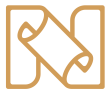رزولوشن یا DPI چیست؟ به زبان ساده !
در ابتدا باید بدانیم هر تصویری که در مانیتور مشاهده می کنید از کنار هم قرار گرفتن تعداد بسیار زیادی از پیکسل به وجود آماده است. و رزولوشن در واقع یک واحد اندازه گیری است که برای تعیین میزان وضوح آن تصاویر به کار می رود. این واحد اندازه گیری با شمارش تعداد نقاط یا پیکسل ها در خطی به طول یک اینچ به ما اطلاعاتی را در مورد کیفیت و وضوح تصویر ارائه می دهد.
در واقع هر چه تعداد نقاط و پیکسل ها در تصویر بیشتر باشند کیفیت چاپ افزایش پیدا خواهد کرد و بالعکس. بیشتر بودن DPI در کنار ابعاد مناسب عکس نشانگر بالا بودن کیفیت تصاویر است. در ادامه بیشتر با معنی رزولوشن و اینکه dpi یعنی چی آشنا خواهیم شد.
dpi مخفف چیست؟ معنی dpi چیست؟
در پاسخ به اینکه دی پی آی یا screen dpi چیست و واحد رزولوشن چیست باید گفت که در واقع به تعداد نقطه ها (پیکسل ها) در یک اینچ مربع « رزولوشن » گفته می شود که واحد سنجش آن DPI است. DPI مخفف عبارت « dot per inch » است که یک معیار برای سنجش کیفیت تصاویر چاپی و واحد اندازه گیری کیفیت در چاپ محسوب می شود. واژه معادل آن PPI است که مخفف عبارت « pixel per inch » است و برای سنجش وضوح مانیتور استفاده می شود.
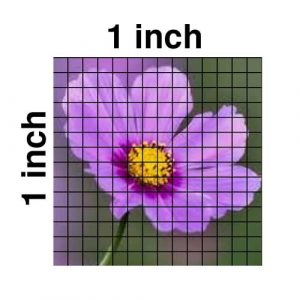
ویژگی های رزولوشن برای چاپ با کیفیت
تصاویر در اندازه چاپی (کاتالوگ – بروشور – اوراق اداری و … ) باید حتما دارای رزولوشن ۳۰۰ باشند. منظورم این است که اگر تصویری را در کاتالوگ خود با ابعاد ۱۰ در ۱۰ سانتیمتر قرار داده اید؛ رزولوشن (DPI) تصویر شما باید مساوی یا بیشتر از ۳۰۰ باشد. در ضمن تصاویری که شامل متن هستند باید دارای رزولوشن ۳۵۰ باشند تا وضوح بهتری در چاپ داشته باشند. (هنگام خروجی باید دقت داشته باشید که حداکثر DPI خروجی را روی ۳۵۰ قرار دهید)
همیشه در نظر داشته باشید اندازه تصویر و رزولوشن متناسب با یکدیگر هستند. بنابراین اگر ابعاد عکس را افزایش دهید، وضوح آن کاهش پیدا خواهد کرد؛ و اگر همان تصویر را در ابعاد کوچکتری استفاده کنید، وضوح بالاتری پیدا خواهد کرد. به همین سادگی! با یک مثال سعی میکنم تا ذهن شما را به اصل موضوع نزدیک تر کنم:
اگر شما یک تصویر ۲ × ۲ با رزولوشن ۳۰۰ را در ابعاد ۴ × ۴ گسترش دهید تصویر شما دارای رزولوشن ۱۵۰ خواهد بود. پس از آنجایی که در چاپ به رزولوشن ۳۰۰ احتیاج داریم، بنابراین تصویر با ابعاد ۴ × ۴ در چاپ نهایی دچار افت کیفیت خواهد شد. به همین راحتی!
نرم افزارهایی برای تغییر رزولوشن یا DPI
بدون شک بهترین نرم افزار برای تغییر رزولوشن یا DPI تصاویر، نرم افزار فتوشاپ است. شما با استفاده از نرم افزار فتوشاپ می توانید به راحتی DPI تصاویر را به اندازه دلخواه تغییر دهید. برای این کار ابتدا باید تصویر خود را در این نرم افزار باز کنید، سپس از طریق منوی IMAGE گزینه image size را انتخاب نمایید. در پنجره باز شده (مشابه تصویر زیر) می توانید مقدار DPI را به اندازه دلخواه تغییر دهید. همچنین با استفاده از این پنجره می توانید ابعاد تصویر را نیز تغییر دهید. توجه داشته باشید که افزایش DPI به منزله افزایش کیفیت تصاویر نیست.
نکته: کیفیت تصاویر همواره تابعی از ابعاد تصویر و تعداد نقاط تشکیل دهنده تصاویر (DPI) است.
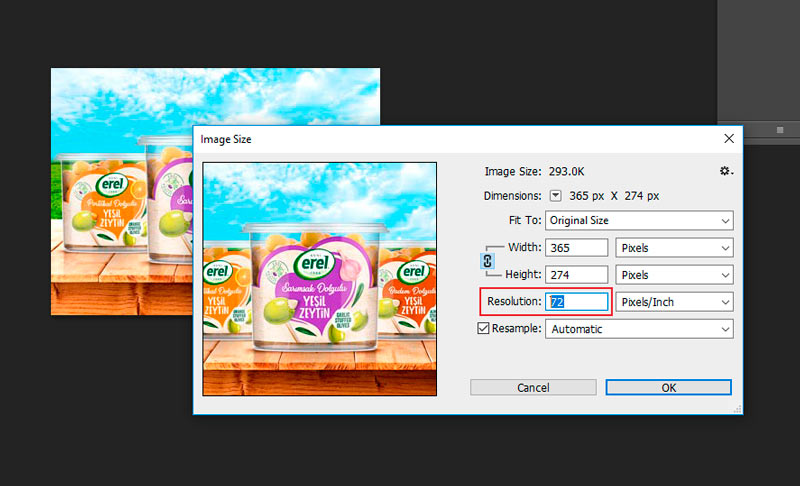
رزولوشن عکس به تعداد پیکسل های موجود در هر یک اینچ از عکس گفته می شود. به طور معمول رزولشن و DPI معادل یکدیگر به کار رفته و مفهوم یکسانی را انتقال میدهند. هر تصویری که در مانیتور مشاهده می کنید از کنار هم قرار گرفتن تعداد بسیار زیادی از پیکسل تشکیل شده است. رزولوشن یا DPI در واقع یک واحد اندازه گیری است که برای تعیین میزان وضوح آن عکس به کار می رود. این واحد اندازه گیری با شمارش تعداد پیکسل ها در خطی به طول یک اینچ به ما اطلاعاتی را در مورد کیفیت و وضوح تصویر ارائه می دهد.
هیچ گاه به منظور افزایش کیفیت تصاویر به طور دستی اقدام به تغییر دادن رزولوشن تصویر نکنید. برای اینکه تصاویر با کیفیتی در چاپ داشته باشید باید از تصاویر اورجینال با کیفیت بالا استفاده کنید. برای اینکار میتوانید از یک عکاس صنعتی برای تهیه تصاویر کمک بگیرید و یا اینکه از سایت های معتبر عکس های با کیفیت بالا را بخرید.
چه عواملی باعث تار شدن تصاویر در چاپ می شوند؟
یکی مهمترین عوامل کاهش و افت کیفیت عکس در چاپ مربوط است به تنظیمات دوربین عکاسی و یا اسکنر هنگام انجام عکاسی یا اسکن برگه ها است. به طور کلی هیچگاه توصیه نمیشود از اسکن تصاویر برای چاپ مجدد استفاده نمود. چرا که چاپ مجدد آن باعث به وجود آمدن یک ناهمگونی در ترام ها می شود که به آن اصطلاحا «پیچازی» گفته می شود. توصیه حرفه ای ها همیشه این بوده که از یک عکاس صنعتی برای عکاسی از محصولات خود کمک بگیرید.
و همیشه در انجام هر کاری آنرا به کارشناس و خبره آن حیطه بسپارید ! توجه داشته باشید که حداقل رزولوشن توصیه شده برای چاپ ۳۰۰ dpi است؛ مانیتورهای رایانه معمولا دارای یک صفحه نمایش ۷۲ dpi یا ۹۶ dpi هستند. پس اگر ما به شما می گوییم که وضوح تصاویر شما برای چاپ پایین است ؛ ممکن است که در مانتیور به اینطور به نظر نرسد اما احتمال تار شدن عکسها در چاپ کاتالوگها و چاپ بروشورهای شما ؛ خواهد بود.

چیزهایی که باید اجتناب کرد:
- تصاویر وب با وضوح بالا (۷۲-۹۶ نقطه در اینچ) GIF یا JPEG هستند. این رزولوشن برای انتقال سریع از طریق اینترنت مناسب هستند اما قابل استفاده برای چاپ نیستند.
- تصاویر اینترنتی برای استفاده در پروژه های چاپی مناسب نیستند!
- بدترین کار ممکن آن است که رزولوشن یک تصویر را به صورت دستی و در نرمافزار فتوشاپ افزایش دهید. این یک فاجعه به دنبال خود خواهد داشت.
- تنها راه افزایش رزولوشن تصاویر؛ کاهش ابعاد چاپی آنهاست.
فرمت های بدون افت کیفیت
عکس ها را می توان در قالب های مختلف فایل ذخیره کرد. ما توصیه می کنیم در فرمت فایل های lossless file save ذخیره کنید، که کیفیت رنگ، کنتراست یا اندازه فایل را از دست نمی دهد.
نکته های خوب و بد فرمت ها !
خوب: فایل های TIF یا EPS یا PDF نمونه هایی از فرمت های فایل lossless هستند. آنها برای حفظ رنگ و تصویر یکسان در طول ویرایشهای فراوان طراحی شده اند.
بد: فایل های JPEG / JPG یا GIF نمونه هایی از فرمت های فایلهای با کیفیت پایین هستند. آنها برای انتقال آسان فایل و استفاده از اینترنت طراحی شده اند، نه برای چاپ. هنگامی که یک فایل JPEG بارها و بارها ذخیره می شود، هر بار با فشرده سازی بخشی از کیفیت آن کاسته می شود. و ناهمواری های بیشتری در لبه تصاویر ایجاد می کند. فشرده سازی بخشی از ماهیت این فرمت ها است.
فوت کوزهگری
در آخر باید شما را با یک فوت کوزه گری آشنا کنم ؛ پس اگر شما می خواهید با یک فایل JPEG یا GIF که باید ویرایش شود، شروع به کار کنید، قبل از انجام هر گونه ویرایش، آن را به عنوان EPS یا TIF ذخیره کنید. سپس فایل EPS یا TIF را برای حفظ کیفیت تصویر ویرایش کنید.